Unohditko iPhonen pääsykoodin? Näin voit korjata sen
iPhonen pääsykoodiominaisuus on ratkaiseva tapa pitää uteliaiden katseet poissa tiedoistasi, mutta entä jos unohdat iPhonen pääsykoodin?
Jos unohdat salasanasi ja annat väärän kuusi kertaa, iPhonesi ilmoittaa, että se on poistettu käytöstä. Asetuksistasi riippuen väärän salasanan syöttäminen liian monta kertaa voi saada iPhonen poistamaan kaikki tiedot. Et halua sitä!
Saitpa tämän viestin tai tiedät, että olet unohtanut iPhone-salasanan, seuraa näitä ohjeita saadaksesi iPhonesi takaisin käyttöön.
Nämä ohjeet toimivat kaikissa iPhone-malleissa. Vaikka tämä artikkeli keskittyy iPhoneen, vaiheet koskevat myös iPod touchia ja iPadia.
Korjaa unohtunut pääsykoodi pyyhkimällä iPhonesi
On vain yksi tapa korjata se, kun unohdat iPhonen pääsykoodin. Et ehkä pidä siitä, mutta sinun on pakko poistaa kaikki tiedot sinun iPhone ja palauta se varmuuskopiosta (olettaen, että sinulla on varmuuskopio).
Kaikkien tietojen poistaminen iPhonesta poistaa myös unohdetun pääsykoodin ja voit määrittää puhelimen uudelleen uudella pääsykoodilla. Se voi tuntua äärimmäiseltä, mutta turvallisuusnäkökulmasta se on järkevää. Jos iPhonesi varastetaan, et halua, että pääsykoodin ohittaminen ja tietojesi käyttö on helppoa.
Ongelma on tietysti tämä lähestymistapa poistaa kaikki tiedot iPhonesta. Tämä skenaario ei ole ongelma, jos sinulla on äskettäin varmuuskopio näistä tiedoista palautettavaksi puhelimeesi (tämä on hyvä muistutus: tee säännöllisesti varmuuskopiot iPhonesi tiedoista!). Mutta jos et, menetät kaikki puhelimeesi lisätyt tiedot viimeisimmän synkronoinnin välillä iCloud tai iTunesissa ja kun palautat sen.
Haluatko oppia varmuuskopioimaan iPhonesi? Tarkista Kuinka varmuuskopioida iPhone ja Kuinka ottaa iCloud käyttöön ja käyttää iCloud-varmuuskopiota.
Kolme tapaa korjata unohdettu iPhone-salasana
Voit poistaa tiedot iPhonesta, poistaa pääsykoodin ja aloittaa alusta kolmella tavalla: iTunesin, iCloudin tai palautustilan avulla.
- iTunes: Jos sinulla on fyysinen pääsy iPhoneen, synkronoi se säännöllisesti tietokoneen kanssa ja tietokone on lähellä, tämä saattaa olla helpoin vaihtoehto. Hanki vaiheittaiset ohjeet iTunesin käyttämisestä iPhonen tyhjentämiseen ja palauttamiseen Kuinka palauttaa iPhone varmuuskopiosta.
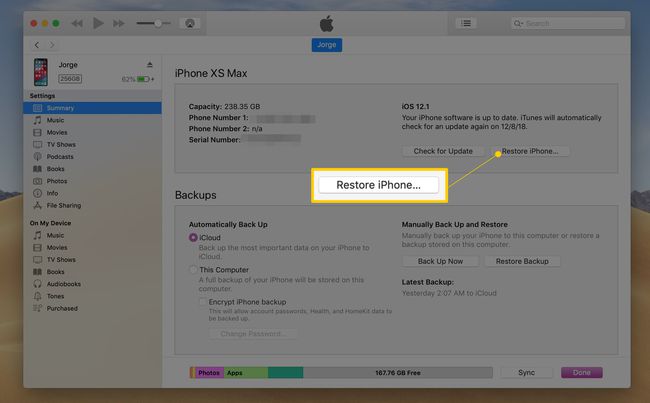
- iCloud: Jos olet ottanut Find My iPhone -ominaisuuden käyttöön laitteessasi, voit poistaa sen iCloudin avulla. Käytä tätä vaihtoehtoa, jos sinulla ei ole pääsyä puhelimeen tai synkronoi puhelimesi iCloudin etkä iTunesin kanssa. Tutustu näihin ohjeisiin kuinka iCloudia käytetään iPhonen tyhjentämiseen.
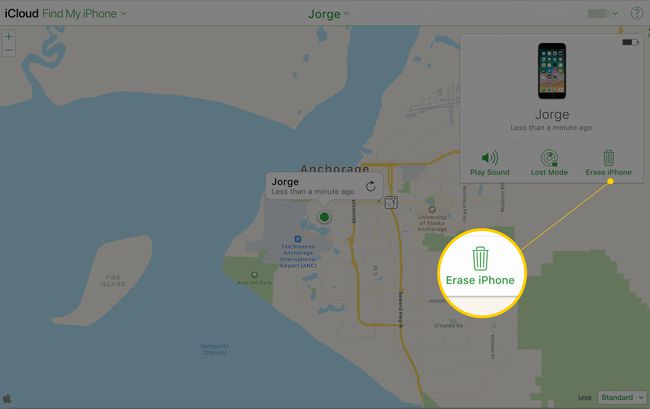
- Palautus tila: Tämä on ainoa vaihtoehtosi, jos et ole koskaan synkronoinut puhelintasi iTunesin tai iCloudin kanssa. Siinä tapauksessa et todennäköisesti varmuuskopioi tietojasi ja menetät puhelimesi sisällön. Se ei ole hyvä, mutta ainakin voit käyttää puhelintasi uudelleen. Lue tämä oppiaksesi kuinka laita iPhone palautustilaan.
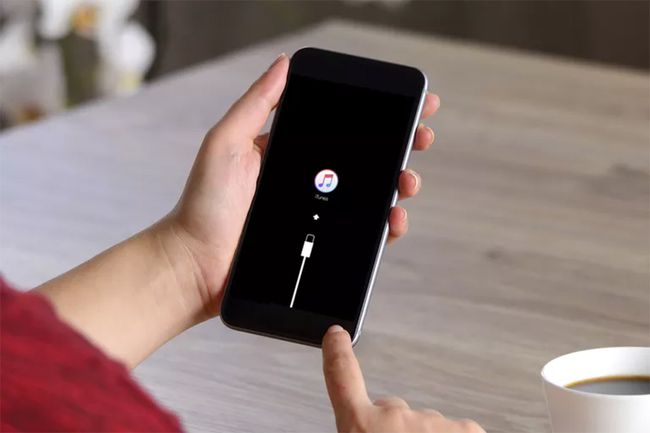
Mitä tehdä iPhonen tyhjentämisen jälkeen
Riippumatta siitä, mitä näistä vaihtoehdoista käytät, päädyt iPhoneen, joka on siinä tilassa, jossa se oli, kun otit sen ensimmäisen kerran laatikosta. Sinulla on kolme vaihtoehtoa seuraavaa vaihetta varten:
- iPhonen asentaminen tyhjästä: Valitse tämä, jos haluat aloittaa täysin tuoreelta iPhonen kanssa etkä halua palauttaa tietoja (tai sinulla ei ole palautettavia tietoja).
- Palauttaminen varmuuskopiosta: Tämä on parasta, jos sinulla on varmuuskopio tiedoistasi joko iTunesissa tai iCloudissa ja haluat tallentaa sen takaisin puhelimeesi. Meillä on ohjeet iPhonen palauttamiseksi varmuuskopiosta.
- Sisällön uudelleenlataus: Vaikka sinulla ei olisi varmuuskopiota, voit ladata uudelleen käytännössä kaiken, mitä olet ostanut iTunesista, Appista ja Apple Books Storesta laitteellesi. Opi lataamaan iPhone-ostokset uudelleen.
Määritä sitten uusi pääsykoodi iPhonellesi ja varmista, että muistat sen!
Joissakin tapauksissa saatat kohdata iPhonen palauttamisen ongelman, joka estää sinua suorittamasta prosessia loppuun. Jos kohtaat tämän ongelman, opi ratkaisemaan se Kuinka korjata iPhone Error 4013.
Entä jos unohdat rajoitukset tai näyttöajan pääsykoodin?
iOS-laitteellasi voi olla toisenlainen pääsykoodi: salasana, joka suojaa Rajoitukset tai Ruutuaika.
Tämän pääsykoodin avulla vanhemmat tai IT-järjestelmänvalvojat voivat estää tietyt sovelluksia tai ominaisuuksia ja estää ketään, joka ei tiedä salasanaa, muuttamasta näitä asetuksia. Mutta entä jos olet vanhempi tai järjestelmänvalvoja ja unohdat salasanan?
Siinä tapauksessa aiemmin mainitut vaihtoehdot varmuuskopion poistamiseksi ja palauttamiseksi toimivat. Jos et halua tehdä niin, kolmannen osapuolen ohjelmat voivat auttaa sinua ohittamaan tämän salasanan ja saamaan takaisin laitteesi. Emme ole testanneet kaikkia vaihtoehtoja, joten suosikkihakukoneesi tekemä tutkimus on paras vaihtoehto löytääksesi työkalun, joka voi auttaa.
Bottom line iPhone-pääsykoodin unohtamisesta
IPhonen salasanan vahva ominaisuus on hyvä turvallisuuden kannalta, mutta huono, jos unohdat salasanasi. Älä anna unohdetun salasanan estää sinua käyttämästä salasanaa tulevaisuudessa. se on liian tärkeää turvallisuus. Varmista vain, että seuraavan kerran kun käytät salasanaa, joka on helpompi muistaa (mutta ei liian helppo arvata!)
